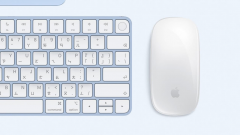鼠标滚轮上下失灵设置(分享电脑鼠标滚轮不动的解决方法)
电脑鼠标是我们日常使用电脑时的重要工具,而滚轮作为鼠标的重要功能之一,经常被用于滚动页面、缩放图像等操作。然而,有时候我们可能会遇到电脑鼠标滚轮不动的问题,影响了我们的正常使用。本文将介绍电脑鼠标滚轮不动的常见原因,并分享解决方法,帮助读者快速恢复鼠标的正常功能。
一、原因分析:
鼠标内部尘垢:长时间使用后,鼠标内部可能会积累灰尘或污垢,导致滚轮无法自由滚动。
滚轮硬件故障:滚轮组件的磨损、接触不良或损坏等问题可能导致滚轮失去滚动功能。
驱动程序问题:过时或损坏的鼠标驱动程序可能导致滚轮不起作用。
二、解决方法:
清洁滚轮:
a. 将鼠标关闭并断开与电脑的连接。
b. 轻轻滚动滚轮,用一张干净的纸巾或棉签沾湿少量酒精或清洁剂,清理滚轮周围的区域。
c. 等待清洁剂干燥后,重新连接鼠标并测试滚轮是否恢复正常。
重新安装鼠标驱动程序:
a. 打开设备管理器(在Windows系统中可通过右键点击“开始”菜单,选择“设备管理器”打开)。
b. 展开“鼠标和其他指针设备”选项,并找到你的鼠标。
c. 右键点击鼠标,选择“卸载设备”。
d. 安装最新版本的鼠标驱动程序,可以从鼠标制造商的官方网站下载并安装。
更换电池或充电:
a. 对于无线鼠标,如果是电池供电,请确保电池有足够的电量或更换全新电池。
b. 如果是可充电鼠标,请插入充电线并确保鼠标充满电。
检查硬件问题:
a. 将鼠标与另一台电脑连接,检查滚轮是否能正常滚动。如果在另一台计算机上也出现问题,则很可能是鼠标硬件故障,需要更换鼠标。
b. 如果在另一台计算机上滚轮正常工作,则可能是与电脑的兼容性或驱动程序问题。
更新系统和应用程序:
确保操作系统和相关应用程序都是最新版本,以获得最佳兼容性和稳定性。
为了避免电脑鼠标滚轮不动的问题,我们还可以采取一些预防措施:
定期清洁鼠标:定期清洁鼠标表面和内部,保持其良好的工作状态。
避免暴力使用:在使用鼠标时,要轻柔操作,避免过度用力或扭曲滚轮。
更新驱动程序:定期检查并更新鼠标驱动程序,以确保其与操作系统的兼容性。
总之,电脑鼠标滚轮不动可能会影响我们的日常使用体验。通过了解常见原因并采取相应的解决方法,我们可以快速恢复鼠标的正常功能。保持鼠标的良好状态,可以提升我们在电脑上的工作效率和舒适体验。
版权声明:本文内容由互联网用户自发贡献,该文观点仅代表作者本人。本站仅提供信息存储空间服务,不拥有所有权,不承担相关法律责任。如发现本站有涉嫌抄袭侵权/违法违规的内容, 请发送邮件至 lqy2005888@qq.com 举报,一经查实,本站将立刻删除。